在职场中,不管是自己制作PPT还是打开别人的PPT,都是要跟PPT打交道的,而PPT中比较多的就是图片,毕竟图片是制作PPT的重要元素,很多人都想知道怎么将PPT中的图片批量导出。那么今天就来为大家分享一下关于PPT如何批量导出,和如何将PPT转换为JPG,PNG,GIF等格式的图片哦,想了解更多就继续往下看吧。

一、批量将幻灯片导出为图片
当你做好的PPT模板,如何才能将它变为图片?很多人肯定说可以截图啊,呃,这个倒是可以,就是如果图片太多的话真滴是累成狗啊,也会因为工作的原因需要把PPT转为JPG,GIF,PNG等图片格式,其实掌握了方法是很简单的,只需将其另存为,然后选择「保存类型」为JPG或GIF、PNG,然后选择「所有幻灯片」即可。
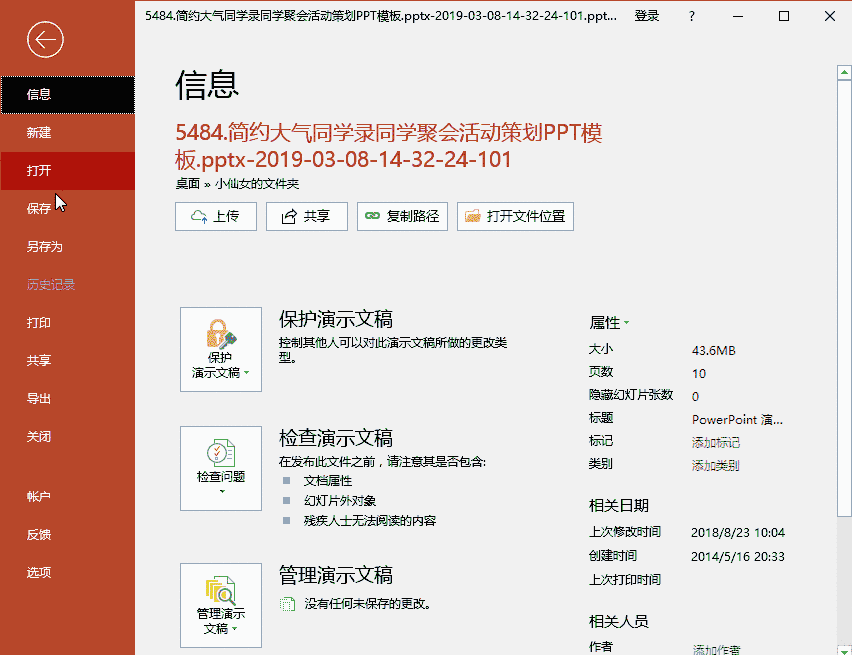
二、提取PPT中所有图片
当我们需要在网上下载一些模板的时候,打开幻灯片时发现里面的图片特别漂亮,想要添加到自己的PPT中,该怎么办呢?你可以直接右键-另存为图片。当然,你还可以通过下面方法快速将PPT中所有图片一次性全部提取出来,简单快速。
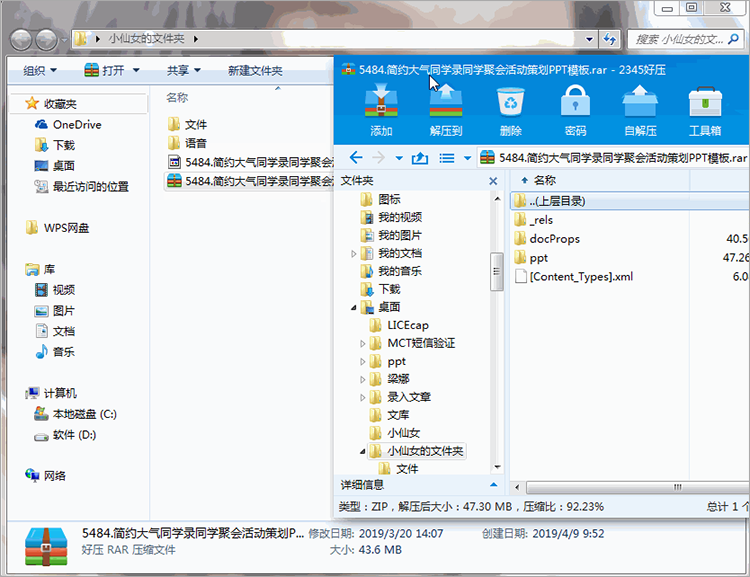
三、批量导入图片,每页一张或多张
很多人都会觉得这个导入图片很简单啊,直接插入-图片就可以。但当你真的这样做的时候,会发现有问题,如果是通过插入-图片,那么会将所有的图片都堆积到一张幻灯片上,这里介绍的方法是,将每一张图片分别导入到不同幻灯片上面,就是上面所说的每页一张或者多张哦。
我们可以利用相册功能,来批量导入图片的。在导入后,我们可以对此进行调整修改,比如:照片的先后排放顺序、图片的版式,一页几张等。
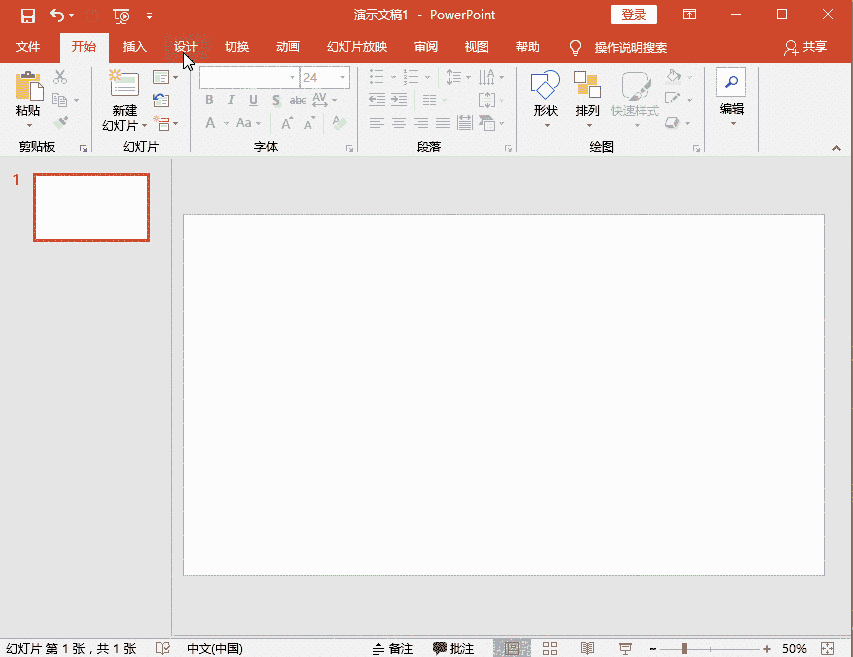
以上就是给大家介绍的PPT如何批量导出JPG,PNG,GIF图片,相信大家都已经看完了这篇文章,是不是感觉这样的操作要比自己之前的那种操作,简单很多呢,其实工作就是要多掌握技巧,才能让你更加轻松,也能提高工作效率,早早的下班哦。
相关推荐
PPT如何压缩大小?只需两招轻松搞定
如何将CAJ转换成PDF格式?使用的工具介绍
